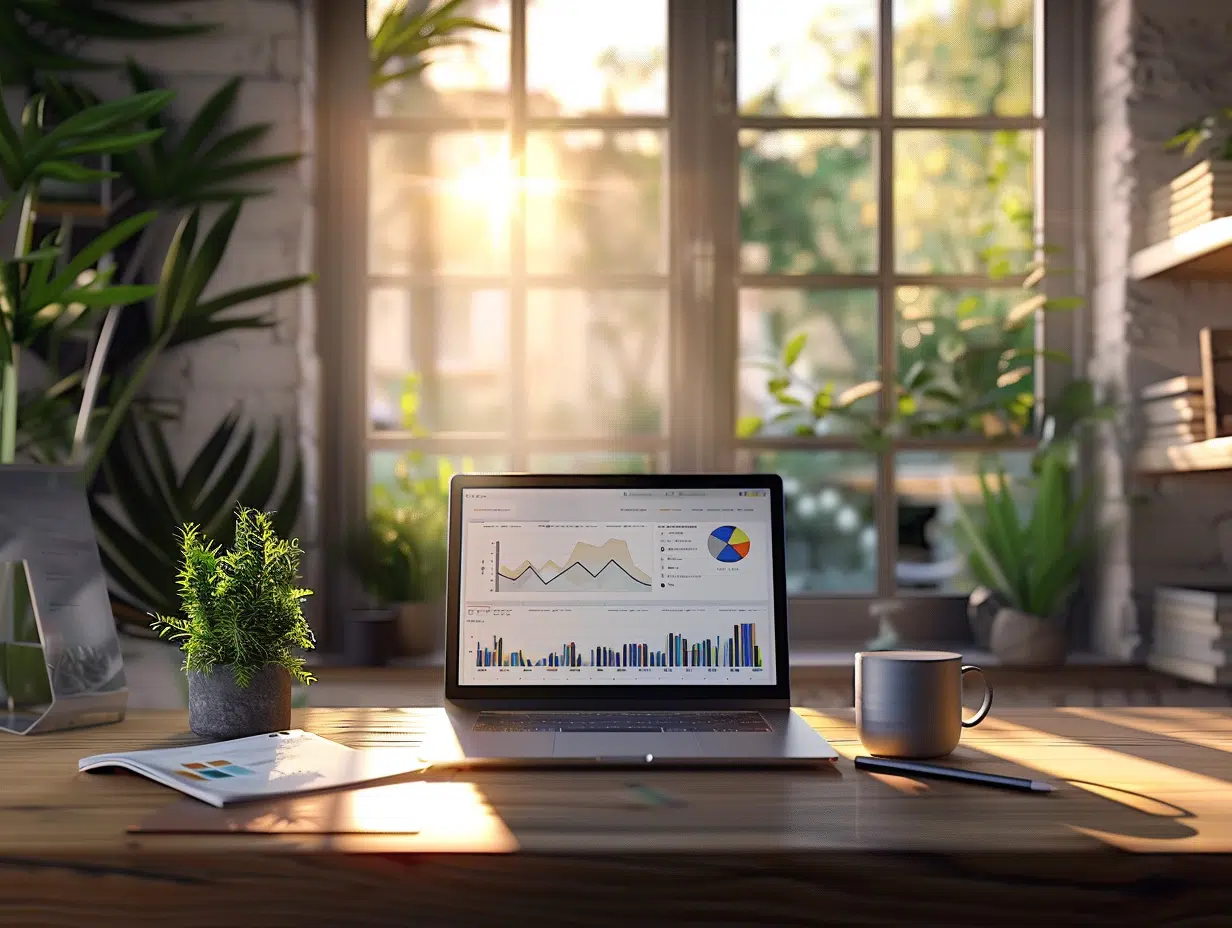Lorsqu’il s’agit de partager une présentation PowerPoint avec un large public, la convertir en format PDF peut être une excellente stratégie pour préserver la mise en page et assurer la compatibilité sur différents appareils. Ce processus demande une attention particulière aux détails pour maintenir la qualité visuelle et l’intégrité du contenu. De la sélection des bonnes options de mise en page à l’utilisation d’outils d’optimisation, il existe des étapes clés et des astuces pour transformer efficacement une présentation en un document PDF percutant et professionnel, tout en évitant les pièges courants tels que la perte de transitions animées ou la modification de la police.
Plan de l'article
Préparer votre présentation PowerPoint pour la conversion en PDF
Avant toute chose, assurer la cohérence de votre présentation PowerPoint est une étape décisive. Utilisez les masques de diapositives pour établir des modèles uniformes à travers les différentes diapositives. Cette fonctionnalité permet non seulement de modifier les modèles de diapositives, mais aussi de garantir que le style et la mise en page restent constants lors de la conversion en PDF.
A lire également : Logiciel autonome : caractéristiques, usages et avantages en 2025
Optez pour des polices standards ou incorporez les polices personnalisées dans le fichier PowerPoint. Cela évitera que les textes ne soient pas affichés correctement une fois le document converti en PDF. La compatibilité des polices est un enjeu majeur pour que le rendu visuel du document final soit fidèle à la présentation originale.
Vérifiez et ajustez la résolution des images et des graphiques intégrés dans votre présentation. Une résolution trop faible nuirait à la qualité visuelle du PDF, tandis qu’une résolution trop élevée pourrait inutilement alourdir le fichier. La gestion de la résolution est donc fondamentale pour équilibrer qualité et taille du document.
A découvrir également : Réaliser une présentation de soi efficace : astuces et méthodes
Anticipez les limitations du format PDF. Par exemple, les animations et transitions propres à PowerPoint seront perdues lors de la conversion. Si ces éléments sont essentiels à votre communication, envisagez d’autres moyens pour les intégrer, comme des liens vers des vidéos. Sinon, simplifiez la présentation pour que le document PDF conserve l’essentiel du message sans ces effets.
En suivant ces conseils, vous préparerez efficacement votre présentation PowerPoint pour une conversion en PDF qui en préserve l’intégrité et l’impact. PowerPoint, étant le logiciel de présentation le plus utilisé, offre des outils adéquats pour cette préparation, assurant ainsi une transition fluide vers le format PDF.
Convertir une présentation PowerPoint en format PDF
Une fois votre présentation PowerPoint prête, la conversion en format PDF requiert un processus précis pour une exécution sans faille. Plusieurs logiciels offrent cette fonctionnalité, mais PDFelement se distingue par sa facilité d’utilisation et sa fiabilité. Choisissez dans PowerPoint l’option ‘Enregistrer sous’, puis sélectionnez le format PDF. Assurez-vous de sélectionner les bonnes options d’exportation selon vos besoins : inclure les commentaires, les diapositives masquées ou les informations non imprimables.
La qualité du PDF final dépendra des réglages choisis préalablement. La qualité d’impression et la taille du fichier doivent être prises en compte. Pour un partage électronique, privilégiez une taille de fichier réduite, tandis que pour une impression de qualité, optez pour des paramètres de résolution plus élevés. PDFelement, par exemple, permet un ajustement précis de ces paramètres lors de la conversion.
Ne négligez pas la révision du document PDF. Ouvrez le fichier ainsi créé et parcourez-le pour vérifier que la mise en page, les polices et les images sont fidèles à la présentation PowerPoint originale. Cette étape de contrôle est essentielle pour éviter les surprises désagréables, telles que des décalages de mise en page ou des erreurs de conversion. Le contrôle qualité est le gage d’un document PDF professionnel et prêt à être partagé ou imprimé.
Optimiser et partager votre présentation PDF
La réussite d’une présentation ne s’arrête pas à sa création ; l’optimisation et le partage sont des étapes majeures pour valoriser votre travail. Dans ce contexte, des programmes comme PDFelement offrent des outils pour renforcer la sécurité de vos fichiers. Mots de passe et autorisations spécifiques sont paramétrables pour contrôler l’accès et la modification de vos documents PDF. Ces mesures protègent l’intégrité de votre présentation lorsqu’elle circule sur diverses plateformes et chez différents intervenants.
La compatibilité est un autre aspect à ne pas négliger. Assurez-vous que votre fichier PDF puisse être ouvert sans encombre sur différents systèmes d’exploitation tels que Windows, macOS ou iOS. La polyvalence de PDFelement garantit une transition sans faille entre différentes interfaces, ce qui est essentiel pour une diffusion large et efficace de votre contenu.
L’accessibilité est aussi un facteur-clé. Si votre présentation cible des utilisateurs sur smartphones ou tablettes, confirmez que le PDF conserve sa lisibilité sur les écrans de plus petite taille. Les options de redimensionnement et d’adaptation du texte aux formats mobiles iOS et Android sont indispensables pour une expérience utilisateur optimale en toute circonstance.
Abordez la question du partage. Les plateformes de partage de documents en ligne offrent des moyens pratiques pour diffuser votre présentation PDF. La sécurité garantie par des logiciels comme PDFelement doit rester une priorité absolue, particulièrement dans un contexte où la confidentialité et la protection des données sont au cœur des préoccupations numériques. Prenez les mesures nécessaires pour assurer que votre présentation ne soit accessible qu’aux destinataires appropriés.